조만간 많은 사용자가 Windows 7 또는 다른 시스템에서 배포 키트가 이동식 미디어에 있거나 일부 추가 매개변수가 활성화된 경우 운영 체제를 충돌 및 재설치할 때 유용할 수 있는지 여부에 대한 질문에 직면해야 합니다. 주요 방법을 고려해 봅시다. 이것은 나중에 유용할 수 있습니다.
일반 정보
Windows 7에서 BIOS를 켜고 필요한 설정을 하는 방법에 대한 질문을 계속 진행하기 전에 이 시스템이 무엇인지, 왜 필요한지 살펴보겠습니다.
간단히 말해서 BIOS는 "하드웨어" 구성 요소 및 컴퓨터 시스템에 설치된 장치의 설정에 대한 모든 기본 정보가 저장되는 메모리에 마더보드에 위치한 작은 장치입니다.

또한 BIOS 설정(Windows 7 또는 기타 OS 사용)을 통해 완전히 다른 시스템 부팅 순서를 설정하고, 하드웨어 특성에 대한 정보를 얻고, 장치 자체 또는 추가 기능을 활성화 또는 비활성화하고, 심지어 오버클럭을 할 수 있습니다. 프로세서.
Windows 7: 표준 방법
이제 주요 문제로 넘어갑니다. Windows 7에서 BIOS를 활성화하는 방법은 무엇입니까? 아주 간단합니다. 모든 마더보드 제조업체는 처음에 BIOS 칩을 내장하고 특수 키를 사용하여 입력한다고 가정합니다.
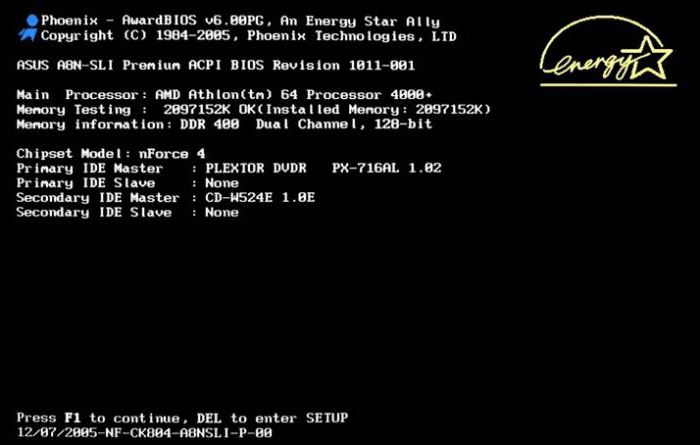
예를 들어 고정식 컴퓨터 터미널의 많은 소유자는 전원을 켤 때 시스템 스피커의 신호 후 BIOS가 중간 또는 중간에 모든 "철" 구성 요소를 확인했다는 신호를 보낸다는 사실에 주목했습니다. 화면 하단에는 이것과 저것을 누른 다음 BIOS를 시작하라는 문구가 표시됩니다.
대부분의 경우 이것은 Press Del to run Setup 행(또는 이와 유사한 것)입니다. 따라서 Windows 7에서 BIOS를 켜는 방법에 대한 질문은 Del 키를 눌러 해결됩니다. 그러나 제조사에 따라 이 기술은 효과적이지 않을 수 있습니다.
대부분의 경우 이것은 랩톱에 적용됩니다. 여기서의 상황은 사용되는 키도 다르기 때문에 다소 복잡합니다. 그러나 대부분은 F2, F12, F1, Esc 키, 덜 자주 - F3 또는 Ctrl + Del + Esc(또는 Ins) 또는 Fn + F1과 같은 조합을 사용합니다. 일반적으로 랩톱에서는 어떤 프레스를 사용하여 BIOS에 들어가라는 제안과 함께 비문 후 초기 부팅 화면에 표시되는 몇 가지 기본 조합을 사용해야 합니다. 사실, 이 라인은 매우 짧은 시간 동안 화면에 표시되므로 즉시 주의를 기울여야 합니다. 원칙적으로 사용자가 어떤 키가 필요한지 확인할 시간이 없는 경우에는 재부팅하고 비문이 표시되는 순간 일시 중지 버튼(Pause/Break 키)을 누를 수 있습니다.
"Windows 7"에서 기본 정보 보기
이제 대부분의 사용자가 단순히 모르는 것에 대한 몇 마디. 사실 모든 Microsoft 운영 체제에는 시스템에 대한 특별한 정보 섹션이 있습니다. 그리고 "일곱"도 예외는 아닙니다. 여기에서 하드웨어, 소프트웨어 환경 또는 운영 체제 자체에 대한 데이터뿐만 아니라 BIOS에 대한 정보도 볼 수 있습니다. 종종 이것은 최신 BIOS 펌웨어를 설치하는 경우 필요할 수 있습니다.
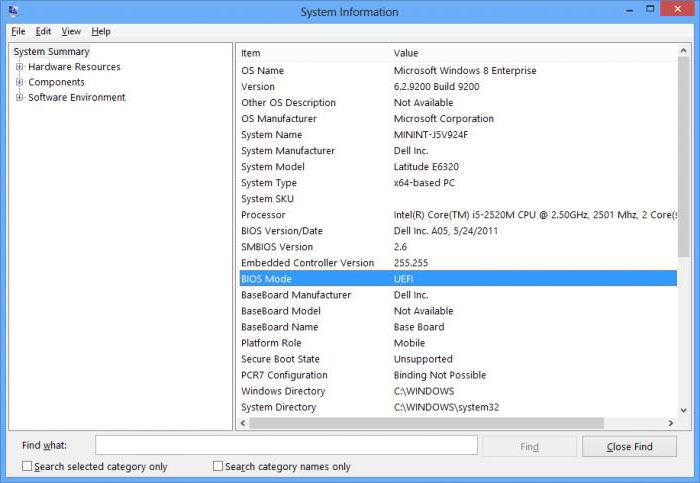
물론 관리 도구나 서비스 유틸리티를 사용하여 시작 주 메뉴를 통해 해당 섹션에 들어갈 수 있지만(모두 Windows 버전에 따라 다름) 범용 솔루션을 적용하는 것이 좋습니다. msinfo32 명령을 + R이라는 실행 메뉴 ... 홈 페이지는 개요를 제공하고 기본 데이터를 보여줍니다.
흥미롭게도 시스템에 대한 정보의 구성 요소는 지속적으로 업데이트되므로 BIOS 작동 모드 반대편에 구식이라는 비문이 있는 경우가 있습니다. 무슨 뜻이에요? 이는 BIOS 펌웨어를 최신 펌웨어로 변경해야 함을 의미합니다. 그러나 특정 지식 없이 이 작업을 수행하는 것은 절대적으로 권장되지 않습니다.
뒷말 대신
사실 여기에서는 Windows 7에서 BIOS를 켜는 방법에 대해 간략하게 설명합니다. 설정에 관해서는 여기에서 매우 조심해야 합니다. 그럼에도 불구하고 여전히 몇 가지 권장 사항이 있습니다. 예를 들어, 시스템 트레이에서 적절한 설정을 호출하여 시스템이 아닌 BIOS에서만 시스템 날짜와 시간을 설정해야 합니다. 또한 BIOS 설정에서 하이퍼바이저(가상화 기술)와 같은 추가 기능을 연결할 수 있을 뿐만 아니라 부팅 순서에서 장치의 우선 순위를 변경하여 첫 번째 장치가 광 디스크 또는 일반 플래시 드라이브를 사용할 수 있도록 할 수 있습니다. .
일반적으로 모든 매개변수를 공장 설정 등으로 재설정할 수 있습니다. 물론 "마더보드" 제조업체의 "네이티브" 유틸리티를 사용할 수 있지만 일반적으로 BIOS를 미세 조정할 수는 없습니다. 그러나 우리는 오랫동안 기본 및 추가 매개 변수의 설정에 대해 이야기 할 수 있기 때문에 지금 그것에 대해 이야기하지 않습니다.




